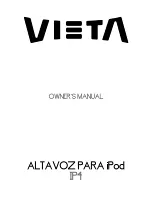6
1
Aprire il Pannello di controllo e selezionare Opzioni risparmio energia.
2
Effettuare le operazioni seguenti in base al proprio sistema operativo:
• Per Windows VISTA, selezionare nella colonna di sinistra Specificare
cosa avviene quando viene chiuso il notebook. Nel menu a discesa,
selezionare Quando viene chiuso il notebook e quindi Non intervenire.
• Per Windows XP, selezionare la scheda Avanzate. Nella sezione
Pulsanti di alimentazione della scheda Avanzate selezionare l’opzione
Non intervenire “Se viene chiuso il computer portatile”.
La visualizzazione sul monitor è confusa.
Si consiglia di effettuare di tanto in tanto la regolazione automatica del
monitor esterno per allineare nuovamente le impostazioni con l’uscita
video della docking station. Questa azione dovrebbe risolvere la maggior
parte dei problemi relativi alla qualità del video sul monitor esterno. Per
effettuare la procedura di regolazione automatica, consultare le istruzioni
contenute nel manuale del monitor.
Il monitor esterno collegato tramite la docking station è soggetto a
sfarfallii.
Lo sfarfallio è generalmente associato ai monitor CRT ed è causato da
una bassa frequenza di aggiornamento. Cercare di utilizzare sempre la
frequenza di aggiornamento più alta disponibile.
• In modalità estesa (dualview), aumentare la frequenza di
aggiornamento del monitor esterno.
• In modalità di clonazione, aumentare la frequenza di aggiornamento
dello schermo del notebook; questo aumenterà a sua volta la
frequenza di aggiornamento del monitor esterno.
Per un elenco delle frequenze di aggiornamento supportate vedere la
sezione “Regolazione delle impostazioni video” sopra riportata.
Audio
Dagli altoparlanti del notebook non esce alcun suono.
Alcuni notebook sono impostati automaticamente sull’audio USB
quando sono collegati alla docking station, disabilitando gli altoparlanti
incorporati. Per abilitare gli altoparlanti:
1
Aprire il Pannello di controllo e selezionare Suoni e periferiche audio.
2
Effettuare le operazioni seguenti in base al proprio sistema operativo:
• Per Windows VISTA: selezionare la scheda Riproduzione e selezionare
una periferica diversa da Audio USB.
• Per Windows XP: selezionare la scheda Audio e selezionare una
periferica diversa da Audio USB.
Nota:
per applicare la modifica è necessario chiudere e riavviare
l’applicazione che utilizza la periferica audio.
Supporto tecnico
Per tutti gli utenti registrati dei prodotti Kensington è disponibile il
supporto tecnico.
Supporto Web
La soluzione al proprio problema potrebbe essere elencata nella sezione
Frequently Asked Questions (FAQs) dell’area Support del sito Web di
Kensington: www.kensington.com.
Supporto telefonico
Il servizio è gratuito salvo l’addebito delle tariffe telefoniche interurbane,
ove applicabili. Visitare www.kensington.com per consultare gli orari del
servizio di supporto telefonico. In Europa il supporto tecnico è disponibile
telefonicamente dal lunedì al venerdì, dalle 9.00 alle 1.00 (CET, Central
European Time).
• Chiamare da un telefono posto vicino alla docking station.
• Prepararsi a fornire le informazioni seguenti:
• nome, indirizzo e numero di telefono;
• nome del prodotto Kensington;
• marca e modello del computer;
• sistema operativo e versione;
• sintomi e causa del problema.
Chiamare uno dei numeri riportati di seguito:
België / Belgique
0 7 0684
Canada
1 800 68 447
Denmark
87 6
Deutschland
011 679 119
España
91 66 8
Finland
09 90 6004
France
01 70 0 00 41
Hungary
0 940 61
Ireland
01 601 116
Italia
0 487 114
México
1 00 7 00
Nederland
0 48 9868
Norway
70 8 01
Österreich
01 790 8 701
Portugal
800 81 48
Schweiz / Suisse
01 70 80
Sweden
08 79 9009
United Kingdom
007 949 0119
United States
1 800 44
International Toll
+1 484 91
GARANZIA LIMITATA DI 2 ANNI
KENSINGTON COMPUTER PRODUCTS GROUP (“KENSINGTON”) garantisce i
propri prodotti da difetti nei materiali e da errori umani in situazioni di uso
normale per due anni dalla data di acquisto originale. KENSINGTON può,
a propria discrezione, riparare o sostituire l’unità difettosa coperta dalla
presente garanzia. Conservare lo scontrino come prova della data di acquisto,
da utilizzare per qualsiasi servizio di garanzia. Per la validità della garanzia,
è necessario che il prodotto sia stato maneggiato e utilizzato nelle modalità
indicate nelle istruzioni accluse. La presente garanzia non copre eventuali
danni dovuti a incidenti, uso errato o improprio o negligenza. La garanzia non
ha effetto su eventuali altri diritti derivanti dalla legge in vigore. Contattare
Kensington visitando il sito www.support.kensington.com o telefonando a
uno dei numeri di supporto tecnico elencati di seguito per le procedure relative
al servizio di garanzia.
ESCLUSIONE DI GARANZIA
TRANNE PER LA GARANZIA LIMITATA QUI FORNITA, NELLA MISURA
CONSENTITA DALLA LEGGE KENSINGTON ESCLUDE TUTTE LE ALTRE GARANZIE,
ESPRESSE O IMPLICITE, COMPRESE TUTTE LE GARANZIE DI COMMERCIABILITÀ
E/O IDONEITÀ A SCOPI PARTICOLARI. NEL CASO IN CUI LA LEGGE IN VIGORE
IMPONGA GARANZIE IMPLICITE, TALI GARANZIE SONO LIMITATE A DUE
ANNI. ALCUNE GIURISDIZIONI NON CONSENTONO LIMITAZIONI SULLA
DURATA DI UNA GARANZIA IMPLICITA, QUINDI È POSSIBILE CHE LE SUDDETTE
LIMITAZIONI NON SIANO APPLICABILI AL PROPRIO PAESE.
LIMITI DI RESPONSABILITÀ
LA RIPARAZIONE O LA SOSTITUZIONE DEL PRODOTTO NEI TERMINI QUI
DESCRITTI È L’UNICO ED ESCLUSIVO RIMEDIO DISPONIBILE PER IL CLIENTE.
KENSINGTON NON SARÀ RESPONSABILE IN CASO DI DANNI DIRETTI,
INDIRETTI, INCIDENTALI, PARTICOLARI, CONSEQUENZIALI, ESEMPLARI O
DI ALTRO TIPO, COMPRESI PERDITA DI GUADAGNI O PROFITTI, MANCATO
UTILIZZO DEL SOFTWARE, PERDITA O RECUPERO DI DATI, NOLEGGIO DI
ATTREZZATURE SOSTITUTIVE, TEMPO DI INATTIVITÀ, DANNI A PROPRIETÀ
E RICHIESTE DI INDENNIZZO DA PARTE DI TERZI DERIVANTI DA QUALSIASI
IPOTESI DI RECUPERO, COMPRESI GARANZIA, CONTRATTO, REGOLAMENTI O
ATTI ILLECITI. A PRESCINDERE DAI TERMINI DI QUALSIASI GARANZIA LIMITATA
O IMPLICITA O NEL CASO IN CUI UNA GARANZIA LIMITATA NON SODDISFI
IL PROPRIO SCOPO ESSENZIALE, LA RESPONSABILITÀ DI KENSINGTON NON
SARÀ MAI SUPERIORE AL PREZZO DI ACQUISTO DEL PRODOTTO. ALCUNE
GIURISDIZIONI NON CONSENTONO L’ESCLUSIONE O LA LIMITAZIONE DI
RESPONSABILITÀ PER DANNI INCIDENTALI O CONSEQUENZIALI, QUINDI
È POSSIBILE CHE LA SUDDETTA LIMITAZIONE O ESCLUSIONE NON SIA
APPLICABILE AL PROPRIO PAESE. QUESTA GARANZIA LIMITATA CONFERISCE AL
CLIENTE DIRITTI LEGALI SPECIFICI. È POSSIBILE GODERE ANCHE DI ALTRI DIRITTI,
VARIABILI A SECONDA DELLA GIURISDIZIONE.
AVVISO SULLE INTERFERENZE RADIO DELLA FEDERAL COMMUNICATIONS
COMMISSION (FCC)
Nota: il modello n. 41 della docking station sd00v con video per notebook
di Kensington è stato sottoposto a test ed è risultato conforme ai limiti dei
dispositivi digitali di Classe B, ai sensi della Parte 1 delle norme FCC. Tali limiti
sono progettati per fornire un’adeguata protezione da interferenze dannose in
un ambiente residenziale. Questo dispositivo genera, utilizza e può emettere
onde radio e, se non installato e utilizzato in conformità con le istruzioni,
potrebbe causare interferenze dannose alle comunicazioni radio.
Non è comunque garantito che tali interferenze non possano verificarsi
con installazioni particolari. Se il dispositivo causa interferenze dannose
alla ricezione dei programmi radiofonici o televisivi, è possibile verificarle